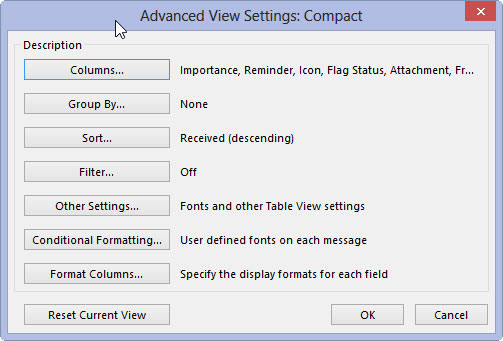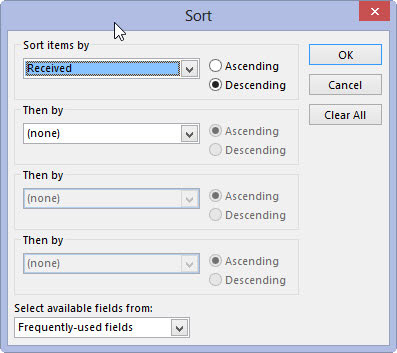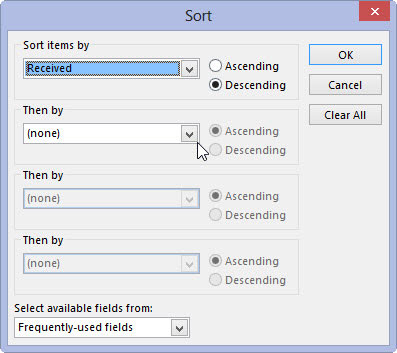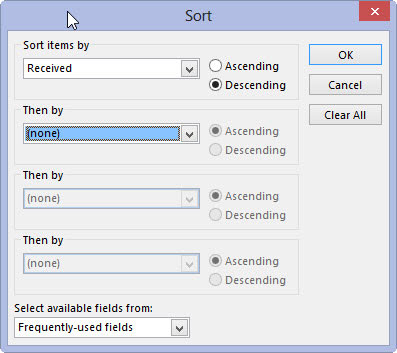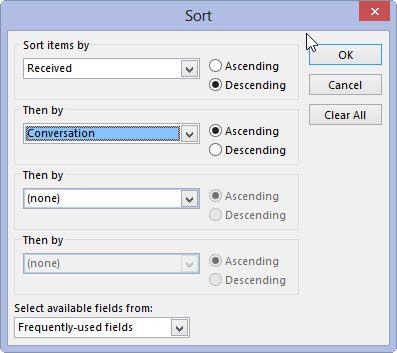Valige lindilt vahekaart Vaade ja seejärel klõpsake nuppu Vaate sätted.
Kuvatakse vaate kohandamise dialoogiboks.
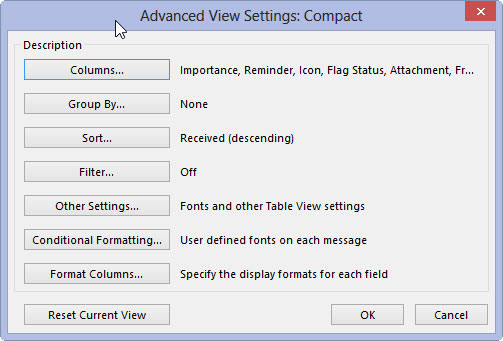
Klõpsake nuppu Sorteeri.
Ilmub dialoogiboks Sort.
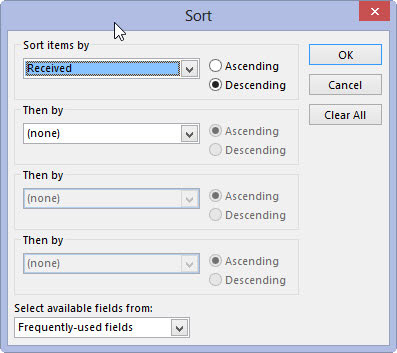
Valige menüüst Sorteeri üksused esimene väli, mille järgi soovite sortida.
Valige hoolikalt; loendis on palju suurem väljade loend kui tavaliselt vaates. See ajab segadusse.
Valige menüüst Sorteeri üksused esimene väli, mille järgi soovite sortida.
Valige hoolikalt; loendis on palju suurem väljade loend kui tavaliselt vaates. See ajab segadusse.
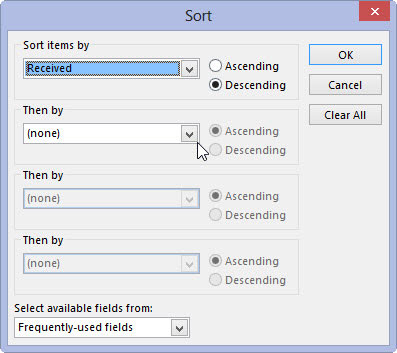
Valige kasvav või kahanev sortimisjärjekord.
See tähendab, et tuleb valida, kas sortida väikseimast suurimani (kasvavalt) või vastupidi (kahanevalt).
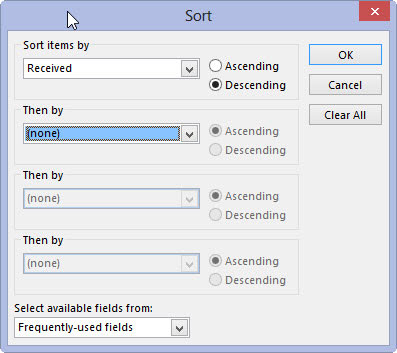
Korrake samme 3 ja 4 iga välja jaoks, mida soovite sortida.
Nagu dialoogiboks viitab, on esimene valitud veerg kõige olulisem. Kogu tabel sorteeritakse selle välja järgi – ja seejärel väljade järgi, mille valite hiljem, nende valimise järjekorras.
Kui sorteerite oma telefonide loendi esmalt ettevõtte ja seejärel näiteks nime järgi, algab loend teatud ettevõttes töötavate inimeste nimedega, mis kuvatakse tähestikulises järjekorras, millele järgneb teises ettevõttes töötavate inimeste nimed ja nii edasi.
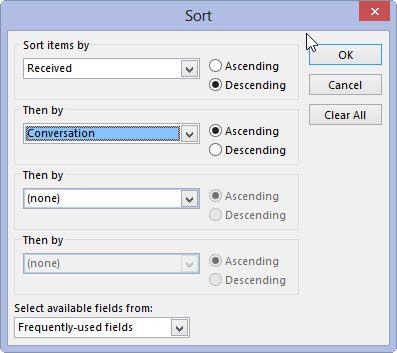
Klõpsake nuppu OK.
Teie loend on sorteeritud.